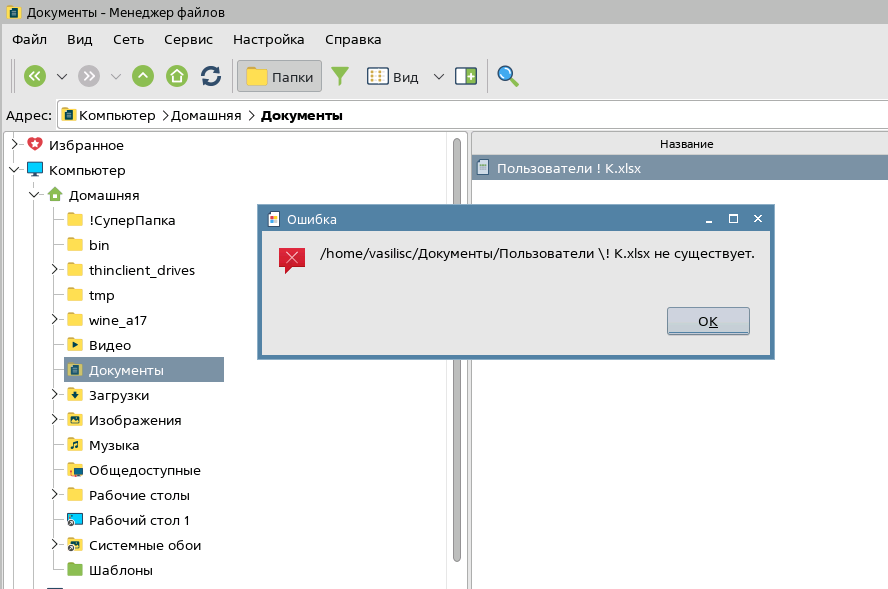- Почему sudo gedit НЕ открывает файлы, начинающиеся с восклицательного знака
- 4 ответа
- 8 потрясающих способов использования символа (!) в командах в Linux
- 1. Запуск команды из истории по номеру
- 2. Запуск предпоследней команды или какой угодно с конца
- 3. Передача аргументов последней запущенной команды новой команде — без необходимости перепечатывать
- 4. Управление двумя и более аргументами
- 5. Выполнение последней команды на основе ключевых слов
- 6. Мощь оператора !!
- А. Когда запускаю команду apt-get от обычного пользователя и получаю сообщение о том, что у меня нет прав ее запускать.
- В. Когда, например, запускаю сервер
- 7. Запуск команды, затрагивающей все файлы, кроме ![Имя_Файла]
- А. Удалить все файлы из директории, кроме файла 2.txt.
- В. Удалить все файлы из директории, кроме файлов определенного типа.
- 8. Проверка существования директории
- А. С выводом результатов проверки
- В. С последующим запуском команды
- Решённые проблемы при внедрении Astra Linux Орёл. Часть 1.
- Знак восклицания в именах файлов
- Невозможно поставить Astra Linux 1.7.3
Почему sudo gedit НЕ открывает файлы, начинающиеся с восклицательного знака
При попытке открыть файл с sudo gedit /path/to/file с именем файла, начинающимся с ! , например, !config.ini , я не могу открыть файл. Однако, если я сделаю sudo nautilus, откройте файл с помощью gedit, и он откроется. Если файл переименован в config.ini , sudo gedit снова работает. Может кто-нибудь объяснить мне, пожалуйста.
4 ответа
- ! Расширяется до идентификатора процесса самой последней выполняемой фоновой (асинхронной) команды.
Легкое решение — навсегда отключить расширение истории, добавив следующую строку в ~/.bashrc
Если вы никогда не использовали преднамеренно расширение истории, вы ничего не пропустите, отключить его.
Полное решение было бы заключить имя каталога в одинарные кавычки ( ‘ ).
sudo gedit /media/alexandro/’Disco Local’/’Dropbox (Equipe Alexandro)’/Pessoal/’!A Organizar’/Documentos/’!asd.txt’
Вы вводите команду sudo gedit /path/to/file в оболочку (по умолчанию bash), но современные оболочки используют ‘!’ персонаж для специальных целей. Специальные символы могут интерпретироваться без специального значения, если им предшествует символ «\».
В современных оболочках введенные вами команды запоминаются, и вы можете повторно вводить их, используя «!» персонаж. !! , например, повторно вводит последнюю команду. Как указывает Ури, это называется указателем события. Интерпретатор bash также позволяет вам использовать Ctrl-R, чтобы легко находить команды, которые вы хотите повторно ввести, но «!» механизм все еще существует для нас, стариков, которые имеют привычку использовать «!» вместо. Другое использование «!» включите $! параметр, и его использование в арифметических и логических выражениях.
Ссылка на bash может быть полезна, если вы столкнетесь с такими загадками, потому что оболочки могут быть очень сложными. Руководство gnu bash здесь здесь .
Ури любезно упомянул, что вы должны использовать gksu или gksudo вместо sudo. Здесь есть объяснение: В чем разница между «gksudo nautilus»? и «sudo nautilus»? .
8 потрясающих способов использования символа (!) в командах в Linux
Перевод статьи «10 Amazing and Mysterious Uses of (!) Symbol or Operator in Linux Commands».
Восклицательный знак в Linux можно использовать разными способами. Я расскажу вам о некоторых из них.
Примечание: все команды в этой статье проверялись только в оболочке bash.
1. Запуск команды из истории по номеру
Возможно, вы не знаете, что можете запускать команды из истории (т. е., из списка ранее запускавшихся команд). Для начала давайте найдем номер нужной нам команды, выполнив команду history.
Допустим, нужная нам команда имеет в этом списке номер 1551. Чтобы ее повторить без всяких модификаций, предваряем номер восклицательным знаком и запускаем.
Это особенно полезно для длинных команд.
2. Запуск предпоследней команды или какой угодно с конца
Запускать команды, которые вы уже выполняли ранее, можно и по их порядковому номеру с конца списка. Последняя выполненная вами команда это -1, предпоследняя – -2, седьмая с конца – -7 и т. д.
Сначала запустите команду history, чтобы просмотреть список последних команд и убедиться, что там нет ничего опасного (например, команд удаления файлов). Затем обратите внимание, какие команды идут под номерами 6, 8, 10 с конца (для примера). Запустите эти команды, предварив их номер восклицательным знаком.
3. Передача аргументов последней запущенной команды новой команде — без необходимости перепечатывать
Например, мне нужен список содержимого директории /home/$USER/Binary/firefox, так что я быстренько выполнил команду ls.
Но после этого я понял, что мне нужно было выполнить ls -l, чтобы увидеть, какие файлы являются исполняемыми. Что ж теперь, всю строчку перепечатывать? Нет нужды. Следует просто перенести последний аргумент выполненной команды в новую команду.
Здесь !$ переносит в новую команду аргументы, которые вы передавали в последнюю выполненную.
4. Управление двумя и более аргументами
Скажем, я создал на рабочем столе текстовый файл 1.txt
и затем скопировал его в /home/avi/Downloads, используя полный путь как исходного файла, так и папки назначения.
$ cp /home/avi/Desktop/1.txt /home/avi/downloads
Таким образом, я передал команде cp два аргумента. Первый – /home/avi/Desktop/1.txt, а второй – /home/avi/Downloads. Давайте обратимся к ним по отдельности, просто выполнив echo [arguments], чтобы вывести каждый отдельно.
$ echo “1st Argument is : !^” $ echo “2nd Argument is : !cp:2”
Обратите внимание, что к первому аргументу мы обращаемся сочетанием «!^», а к последующим — выполняя «![Имя_Команды]:[Номер_аргумента]».
В нашем примере с командой «cp» нам нужно было вывести второй аргумент, отсюда «!cp:2». Если какая-то ваша команда «xyz» была запущена, скажем, с пятью аргументами, а вам нужен 4-й, вы можете вызвать его при помощи «!xyz:4» и использовать, где вам нужно. Чтобы получить все аргументы, нужно ввести «!*».
5. Выполнение последней команды на основе ключевых слов
Мы можем выполнять последние команды, обращаясь к ним не только по номеру, но и по имени. Т.е., выполнив «!ls», можно повторить последнюю команду ls. А если вы вводили несколько команд ls, но, например, с разными флагами, можно вызвать нужную команду более точно. Опции в этом случае работают в качестве ключевых слов.
$ ls /home > /dev/null [Command 1] $ ls -l /home/avi/Desktop > /dev/null [Command 2] $ ls -la /home/avi/Downloads > /dev/null [Command 3] $ ls -lA /usr/bin > /dev/null [Command 4]
Здесь мы использовали одну и ту же команду (ls) с разными опциями и аргументами. Вывод всех команд мы перенаправили в /dev/null просто потому, что он нам в данном примере не нужен, а без этого просто загромождал бы окно терминала.
Теперь попробуйте вызвать эти команды повторно, используя ключевые слова.
(Для вызова команд таким образом можно даже не вводить полное имя команды, достаточно лишь нескольких первых символов, отличающих ее от других команд в списке. Например, если вы выполняли команду echo ‘Hello world’, а потом любые другие команды, ни одна из которых не начинается на «е», для повтора echo ‘Hello world’ будет достаточно ввести !е — прим. ред.).
6. Мощь оператора !!
При помощи двух восклицательных знаков можно просто запустить последнюю выполненную команду, а можно запустить и с дополнениями. Давайте рассмотрим пример.
Вчера я запускал однострочный скрипт для вывода моего приватного IP. Выглядел он так:
$ ip addr show | grep inet | grep -v 'inet6'| grep -v '127.0.0.1' | awk '' | cut -f1 -d/
Затем я внезапно понял, что мне нужно перенаправить вывод этого скрипта в файл ip.txt. Что же делать? Перепечатывать заново с перенаправлением? Есть простое решение: использовать клавишу навигации «стрелка вверх», а затем добавить перенаправление.
$ ip addr show | grep inet | grep -v 'inet6'| grep -v '127.0.0.1' | awk '' | cut -f1 -d/ > ip.txt
Но это простое решение не всегда срабатывает. Вот представьте, что я запустил другой скрипт:
$ ifconfig | grep "inet addr:" | awk '' | grep -v '127.0.0.1' | cut -f2 -d:
И тут я получил сообщение об ошибке: «bash: ifconfig: command not found». Несложно догадаться, что я просто запустил эту команду как пользователь, а нужно было запускать из-под root.
Чтобы повторить команду, мне придется сначала залогиниться в root, а затем набрать команду заново! И клавиша «стрелка вверх» здесь меня не спасет. Что делать? Нужно вызвать последнюю команду пользователя при помощи двух восклицательных знаков.
Здесь su меняет пользователя на root, -с служит для передачи команды, а !! вызывает последнюю команду пользователя. Нужно только пароль рута ввести.
Два восклицательных знака я использую, главным образом, в следующих сценариях:
А. Когда запускаю команду apt-get от обычного пользователя и получаю сообщение о том, что у меня нет прав ее запускать.
$ apt-get upgrade && apt-get dist-upgrade
Хм, не вышло. А вот так выйдет:
В. Когда, например, запускаю сервер
$ service apache2 start или $ /etc/init.d/apache2 start или $ systemctl start apache2
Упс! Приходится исправлять дело:
$ su -c 'service apache2 start' или $ su -c '/etc/init.d/apache2 start' или $ su -c 'systemctl start apache2'
7. Запуск команды, затрагивающей все файлы, кроме ![Имя_Файла]
Восклицательный знак может применяться как логический оператор отрицания для запуска команд, затрагивающих все файлы, кроме тех, имена которых предваряются этим знаком. Примеры:
А. Удалить все файлы из директории, кроме файла 2.txt.
В. Удалить все файлы из директории, кроме файлов определенного типа.
8. Проверка существования директории
А. С выводом результатов проверки
Здесь мы будем использовать «! -d» для проверки существования директории, а затем логический оператор AND (&&) для вывода информации о том, что такой директории нет, и логический оператор OR (||) для вывода информации о том, что такая директория есть. Проверять будем директорию /home/avi/Tecmint.
$ [ ! -d /home/avi/Tecmint ] && printf '\nno such /home/avi/Tecmint directory exist\n' || printf '\n/home/avi/Tecmint directory exist\n'
Суть этой логики в том, что если вывод [ ! -d /home/avi/Tecmint ] это 0, будет выполнено то, что идет после оператора AND, в противном случае команда перейдет к оператору OR.
В. С последующим запуском команды
То же, что в предыдущем пункте, только с выполнением команды.
В качестве следующей команды может быть, например, создание такой директории.
$ [ ! -d /home/avi/Tecmint ] && mkdir /home/avi/Tecmint
Решённые проблемы при внедрении Astra Linux Орёл. Часть 1.
Есть и будут проблемы у молодой операционной системы Астра Линукс. Первая решённая часть как информация остальным.
Знак восклицания в именах файлов
Если в имени файла есть знак восклицания, то проблем с сохранением на ext4 через менеджер файлов Fly нет никаких. Но, если по ассоциациям пытаться открыть данный файл, в связанной с данным типом программе, то будет ошибка!
Проблема будет исправлена в следующем оперативном обновление ОС Astra Linux Special Edition 1.7.4. В качестве временного решения данной ошибки, предлагается в названиях файла не использовать восклицательный знак.
Невозможно поставить Astra Linux 1.7.3
При установке Astra Linux 1.7.3 на некоторых чипсетах возникает проблема с выводом информации out of memory и невозможность корректно закончить установку операционной системы.
Кратко
Ставьте пока 1.7.2 и обновляйтесь до 1.7.3.
По информации собранной от клиентов данная ошибка возникает на материнских платах GIGABYTE моделей B560 (HD3), H410, H510, H610 при установке ОС с образа технологического установочного диска операционной системы специального назначения Astra Linux Special Edition РУСБ.10015-01 (очередное обновление 1.7) с интегрированным обновлением безопасности БЮЛЛЕТЕНЬ № 2022-0819SE17 Update 3 и ядром 5.15.
Ошибка является блуждающей и возникает на устройствах с разными конфигурациями. Устройства с данными конфигурациями не проходили тестирование по программе поддержки производителей оборудования и программного обеспечения Ready for Astra Linux, в связи с этим точная причина возникновения ошибки пока не определена.
Рекомендуем произвести установку ОС, используя образ технологического установочного диска операционной системы специального назначения Astra Linux Special Edition РУСБ.10015-01 (очередное обновление 1.7) с интегрированным обновлением безопасности БЮЛЛЕТЕНЬ № 2022-0819SE17 Update 2 и ядром 5.15, затем произвести обновление ОС СН Astra Linux Special Edition до версии 1.7.3.
Дополнительные материалы:
Решение проблем в старом релизе 2.12 («Старый» Орёл) Специфичные для Astra Linux решения задач. Часть 1.
Решение проблем в новом релизе 1.7.х Специфичные для Astra Linux решения задач. Часть 2.
Дата последней правки: 2023-03-16 11:58:51